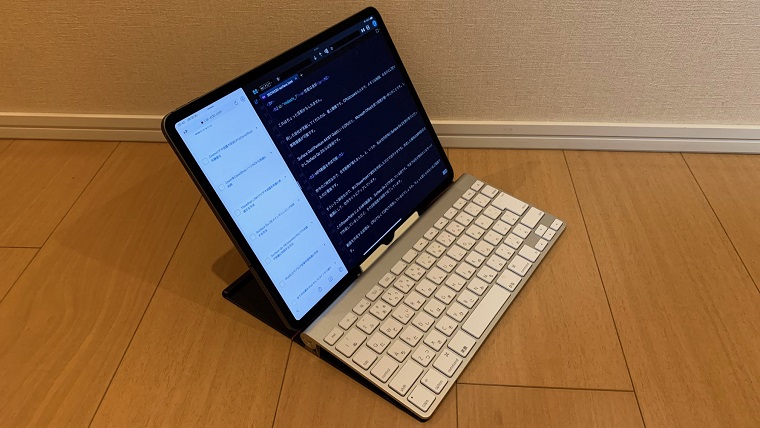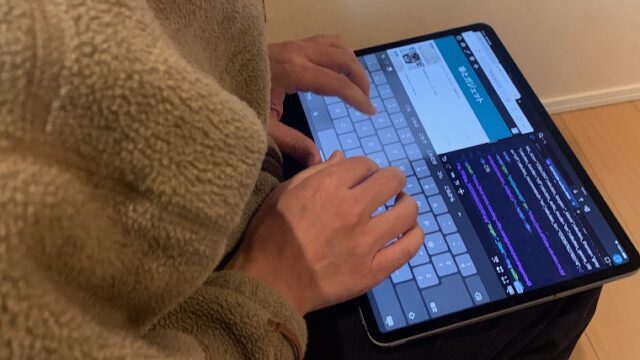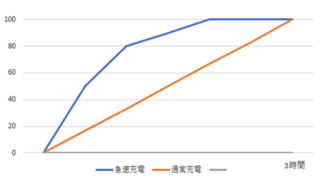とうとうiPadだけでブログ記事どころか、ブログ運営できる時代が到来しました。なんと作成したのは100記事を越えています。
未知の世界を期待して購入した12.9インチiPad Proですが、本当に信じられない便利ツールになりました。
そろそろ分かりやすく整理した方が良さそうなので、この記事で一通りを紹介させて頂くことにします。
(Windows 10の動くSurface Go 2が欲しかったけど、その必要が全く無くなりました。それだけスゴイです)
最大の功労者LiquidLogic
私がiPadだけでWordPressブログ記事を作成できるのは、MEGASOFT社LiquidLogicというHTMLエディタのおかげです。これは正確にはテキストエディタに分類されます。Windows 10のメモ帳が高機能版になったツールだと思えば良いです。
iPadはApple製品であり、相当なクセがあります。例えばiPadの「メモ」で作成したWordPressブログ原稿は、そのままだとトラブル原因となることがあります。
「メモ」はテキストエディタでないし、Appleの文字コードというのが独特なのです。だからといって、SafariやGoogle Chrome上で直接作成するのも良くありません。
WordPressサーバとの接続が切れたら、それまでのデータが消えてしまうこともあります。それにWordPressに何かあった時、パソコンやiPad側にバックアップ用データが残っていません。
LiquidLogicテキストエディタは、Windowsでは200万本も販売されたMIFESがベースとなっています。ここで作成したデータをWordPressの記事画面に貼り付ければ、あっという間にWordPress原稿完成です。
冒頭画像の右側に表示されているのがLiquidLogicの画面です。背景は3種類の中から選べて、私はダークブルーを使用しています。
ちなみに左側にはSafariでWordPress画面を表示しています。キーボードの配置を考えると、画面左側にLiquidLogicを配置して、右側にSafariを配置した方が良いかもしれません。
ともかくLiquidLogidで記事作成が完了したら、全文をコピーしてからSafariのWordPress記事作成画面にペーストします。それだけでOKです。iPadの「メモ」のように、おかしな半角スペースが自動追加されたりすることはありません。
ちなみにLiquidLogicは、Microsoft OneDriveにも対応しています。だからiPhoneやパソコンとデータ共有することが可能です。
進化した日本語変換
さてどんなにLiquidLogicが便利なテキストエディタであっても、iPadの日本語入力がダメだったら使いものになりません。
しかし安心して下さい … というか、少なくとも私は安心しています。この1年間でiPadとiPhoneの日本語入力は恐ろしく進化しました。
iPadに至っては、macOSと同じ “ライブ変換機能” もサポートしています。(そういえばWindows 10も日本語入力が大幅に進化しています)
最近の私はライブ変換を使わなくなりましたけど、それでもストレスは全くありません。とりあえず表示窓のスタイルが異なるので、Windows環境なのかiPad/iPhone環境なのか識別できる程度です。
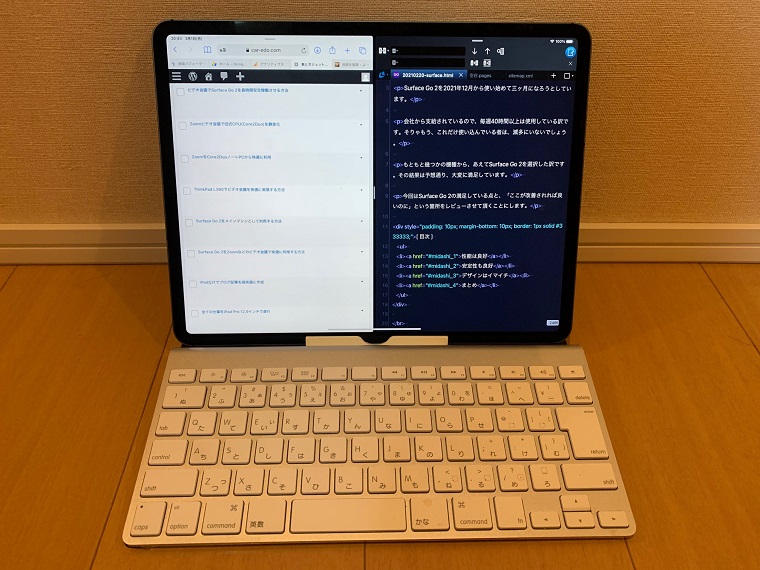
そういえばiPadにおいては、2プログラムを同時表示できます。画面下端から上方になぞると、ツールバーが表示されます。そこでもう一つ立ち上げたいアプリを画面に持ってくれば、2画面表示となります。
上記の画面は、左右を同じ大きさで表示したものです。真ん中を押さえて左右に動かせば、冒頭画像のように表示サイズを変更することが可能です。
ちなみにLiquidLogicは日本語入力に特化したテキストエディタだけあって流石です。ちょっと見にくいですけれども、3つのタグを画面では表示できています。
LiquidLogicで真ん中のタグを選ぶと、文字化けした日本語テキストファイルを拝むことが出来ます。(いやPagesファイルを表示したので、文字化けして当然なんですけど)
このLiquidLogic独自の機能と、iPad/iPhoneの日本語入力のおかげで、WordPressブログ記事の作成はiPadばかりになってしまいました。何しろiPadとテキストエディタの組み合わせならば、急用で放置しておいも作成中データが飛ぶようなことはありません。
これがデスクトップPCなどだと、作成中の環境を崩すと混乱を生じかねないので、電源オフにすることが出来ません。タグ形式のLiquidLogicならば、飛び入り作業の時には新タグで依頼作業を片付けて、終わったら旧タグに戻って記事作成を再開すれば良いのです。
これは私のように会社でも家庭でも急用が入ることのある者には、おそろしく助かります。12.9インチiPad Pro、ものすごく活躍しています。
携帯可能Magic Keyboard

さてSurface Go 2を不要にしてしまったのが、今までの画面に登場しているApple Magic Keyboardです。
ご覧の通りの構造で、実は膝上に置いても安定しています。黒いプラスチック板にセロテープでMagic Keyboardを貼り付けているだけです。
そうしてタイプカバーのキーボードを利用しないのかというと、幾つか理由があります。
- 重くてかさばる
- キーの入力快適性
- 電車の中で近所迷惑
- 予算の都合
ちなみにプラスチック製の携帯スタンドは、実は輪ゴムで引っかけているだけです。赤い輪ゴムのおかげか、不審な目で見られることがありません。
ご覧のようにカバンに収納する時には、スタンドを折りたたんでいます。

プラスチック製だと軽くで滑ったりしないかと心配されるかもしれませんけど、大丈夫です。これにも滑り止めが付いているので、電車の中でも安定しています。
(プラスチック板の裏面は滑りやすいので、滑り止めの工夫をした方が良いかもしれません)
膝の上だと少し窮屈ですけれども、背に腹は代えられません。それに実は13.1インチ画面よりも、横幅は少しだけ短いです。
なおこのプラスチック板ですけれども、実は事務用のA4クリップボードを加工して自作しました。カッターで切れ目を入れて、あとは「パキッ」と折った訳です。
(角が尖っていたので、カッターで少し削ったり、紙やすりで丸みを付けました)

ちなみに私の加工したクリップボードは、左側が出っ張って紙ずれを防止するようになっていました。この出っ張りが携帯スタンドが飛び出すのを防いでおり、けっこう便利だったりします。
ちょっと見ただけでは「珍しいキーボード付きスタンド」ですけれども、実はオタクの自作品だったりします。電車やスタバで冒頭画像のようなスタンドを見かけたら、おそらく私だと思っていただいて間違いないでしょう。
(ヤレヤレ、ですな)
合格点のMS Office
さて某猫の長は無理だとコメントしていましたが、iOS向けのMicrosoft Officeは大変に便利です。ゼロから作成すると機能不足で困ることが多いですけれども、雛形のファイルを加工するのであれば十分に使えます。
ちなみに私の場合、このiPadだけでKindle出版までやっています。今ではKindleも、Word文書で出版可能なのです。
そして肝心なのがExcelも使えることです。つまりサチコ(Google Search Console)からExcelデータをダウンロードして、閲覧することが可能です。
つまりどんなキーワードで、どのWordPressブログ記事がアクセスされたか等をiPadだけで確認可能なのです。もちろんGoogle ChromeやSafariでGoogle AdsenseやGoogle Analyticsも表示可能です。
何というか、ものすごく便利です。
おかげでiPadだけでWordPressサイト作成、ブログ記事の執筆、画像データの作成、そしてとうとうWordPressサイトの運営まで実現できるようになりました。
ここまで来ると、Appleが狙ったようにパソコン不要になったと言っても良さそうです。便利な時代になったものです。
(ちなみに画像編集は別記事で紹介しているように、iPadの “写真” アプリと “画像サイズ” という無料ソフトを使用しています)
サチコ等の常時利用
さて当たり前と言えば当たり前ですけど、iPadは常時電源がオンになっています。おまけに私の12.9インチiPad Proはセルラー・タイプなので、どこでもインターネットに接続されています。
だからいつでもどこでも、Google Search Consoleなどの画面を閲覧できます。Google Analyticsなどは、「スマホは一日データ」で、「iPadでは週次データ」と表示させることも可能です。
特にGoogle Analyticsなどは、どんな経路でアクセスされているのか分かるので便利です。これが常時可能なのだから、何だか気分はプロのブロガーさんです。
一方で残念ながら、Microsoft Surface Go 2は、常時電源オンが前提ではありません。フタを閉じればサスペンドします。その間はメールチェックなどは実行しません。
だからMicrosoft Surface Go 2はWindows 10環境そのもので便利だけれども、だからとってWordPressブログ記事作成に最適とは言えないのです。もちろんWindows版のOfficeが使えるのはスゴいですけれども、ブロガーはiOS版Excelだけ使えれば十分です。
そんな訳で、iPadというのは決して侮れないタブレット端末なのです。おかげで今の私は、”Microsoft Surface Go 2欲しくてたまらないシンドローム” とは無縁でいられるのです。
まとめ
以上の通りで、いつの間にか12.9インチiPad ProだけでWordPressブログ記事を作成するだけでなく、WordPressサイト運営まで可能になってしまいました。
ポイントとなるのは、タグ形式OKなLiquidLogicテキストエディタの出現と、iPad日本語入力の変換機能が進化したことです。
問題は12.9インチなので13.1インチノートPCと同等の画面で作業可能な反面、家族からAmazonプライムビデオ用に奪われることでしょうか。
そういう時には、iPhoneでWordPressブログ記事を執筆することになります。幸い記事作成と投稿だけならば、iPhoneだけでも十分に可能です。LiquidLogicも動作します。
(ただし複雑な作業をするとなると、やっぱり12.9インチ画面が便利ですね。iPad Pro、もう一台ほしいです)
それでは今回は、この辺で。ではまた。
———————————-
記事作成:よつばせい